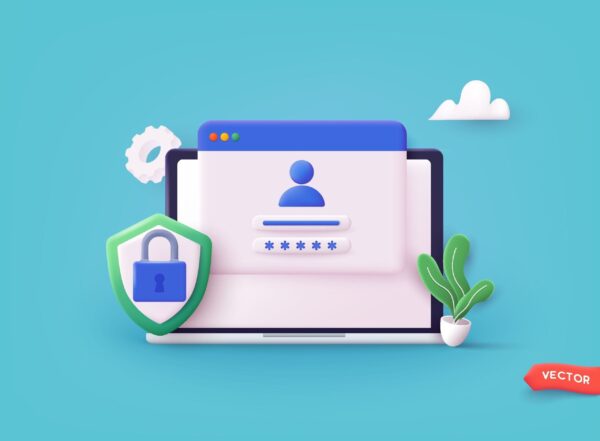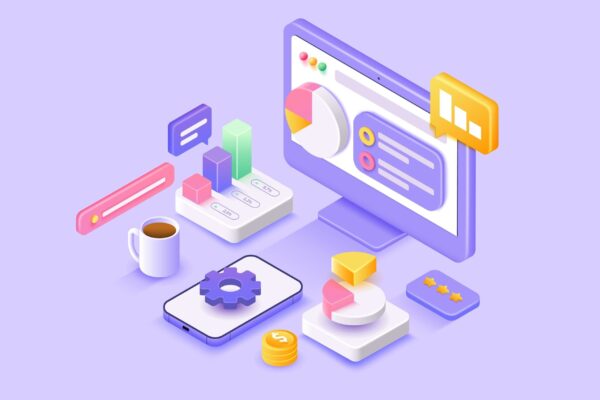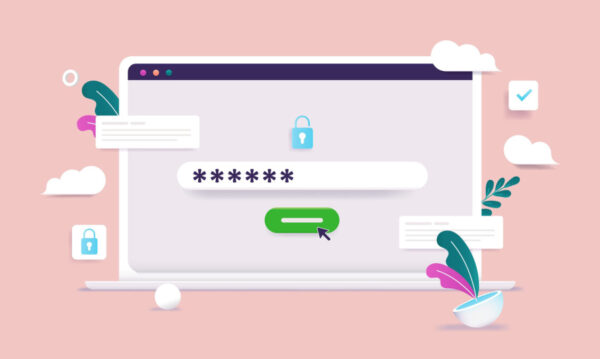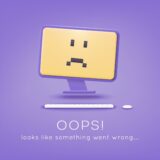この記事で解決できるお悩み
こんなお悩みを解決できる記事になっています!

本記事は、ブログ初心者の頃に知りたかった情報をまとめています!
XML Sitemap Generator for Googleの設定手順を画像つきで解説していきます!
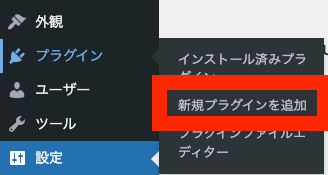
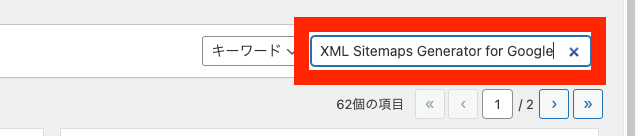
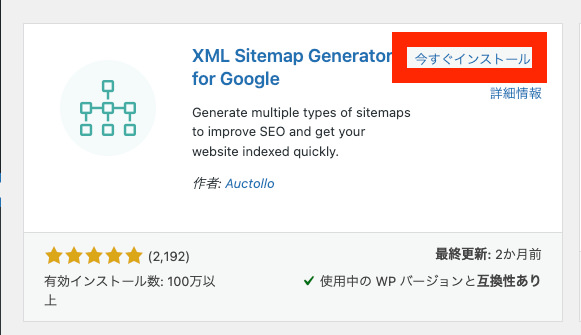
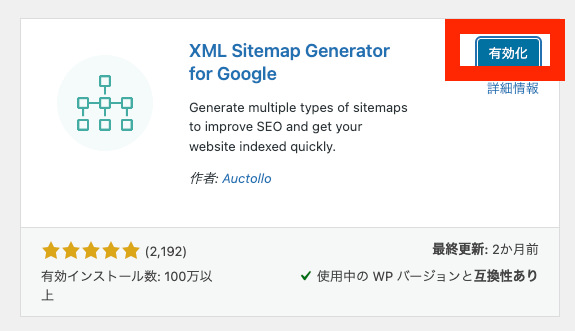
この状態でも、検索エンジンに自分の作った記事が高速でインデックスされるようになります!
この後の手順をすることで、さらにSEO効果をアップさせることができます!
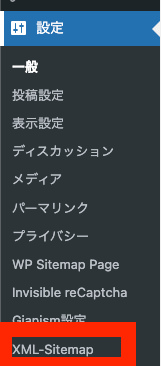
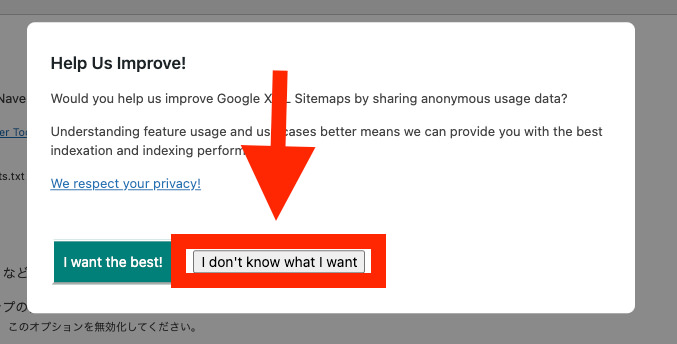
「情報提供をしてください」と書かれていますが、「しない」を選択します!
下にスクロールして、、、
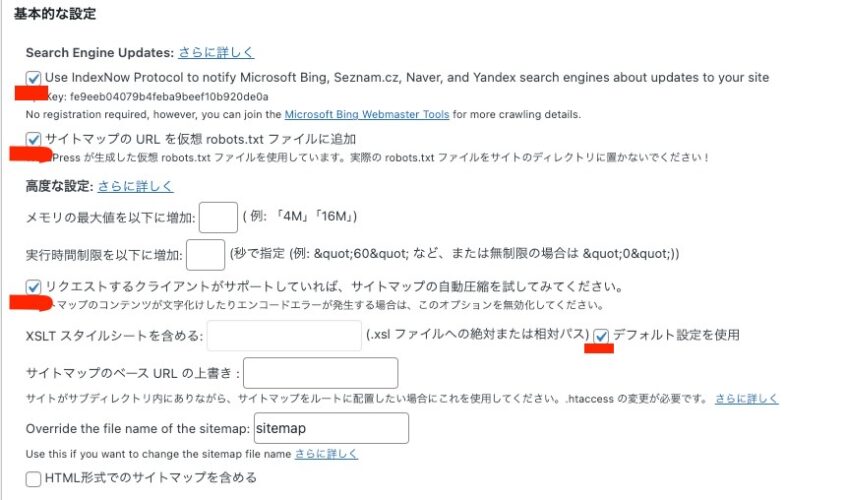
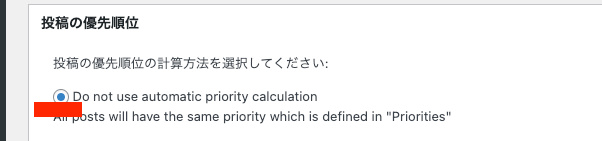
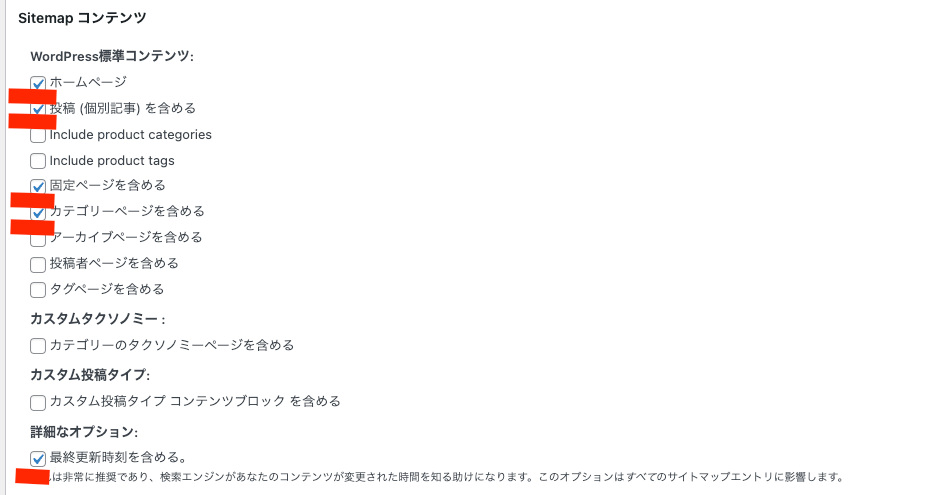
あなたが書く記事が増えたら、きっとカテゴリー数も自然と増えると思います!
これからのためにも、「カテゴリーページを含める」にチェックを入れときます!
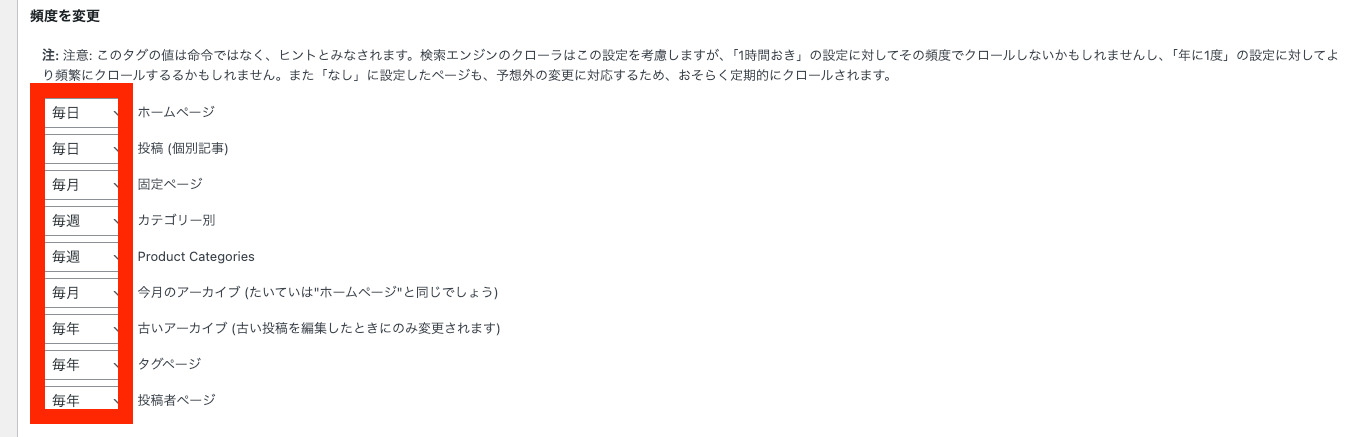
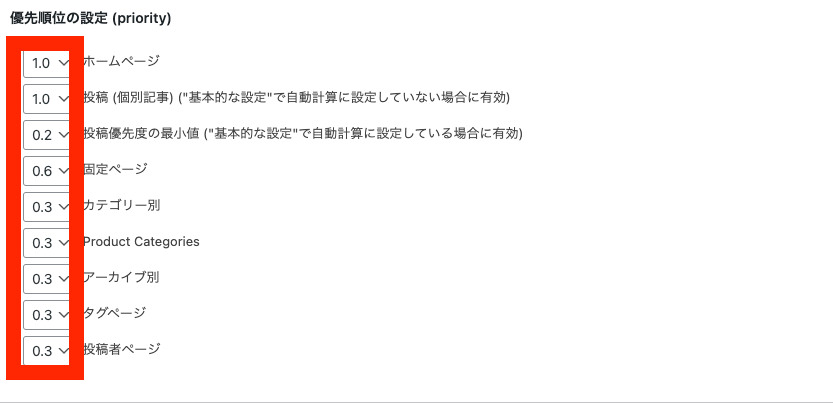
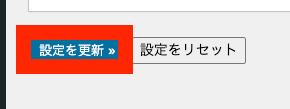
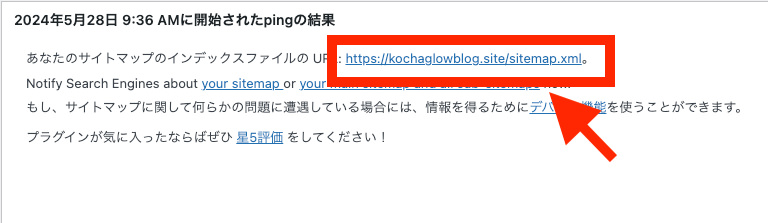
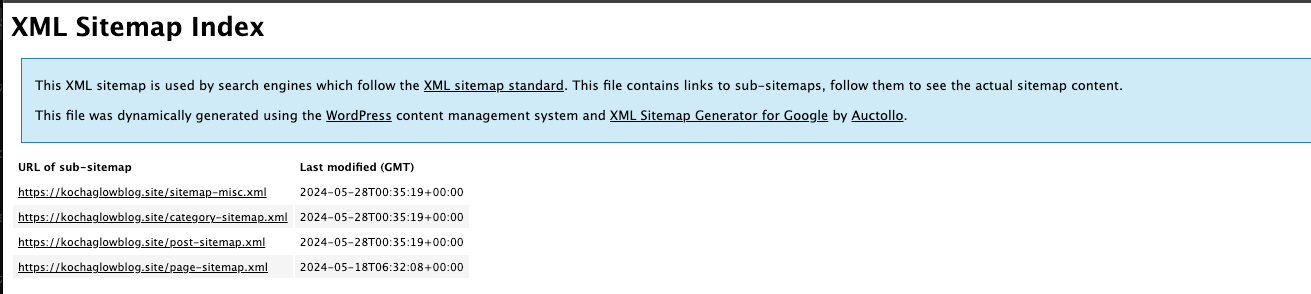

サイトマップの設定が完了したので、送信します!
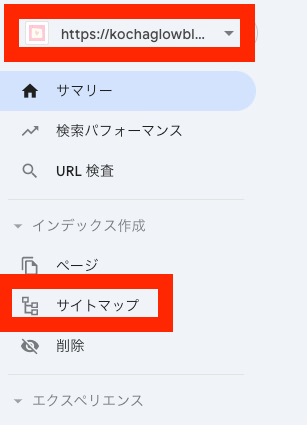
「サイトマップ」をクリックします!

「送信」をクリックします!
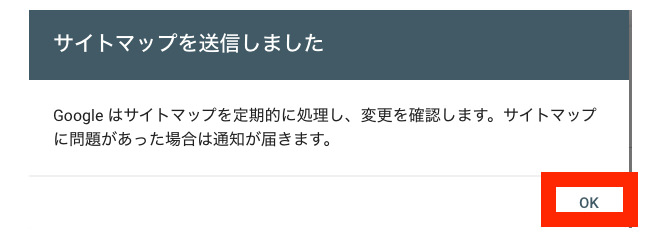
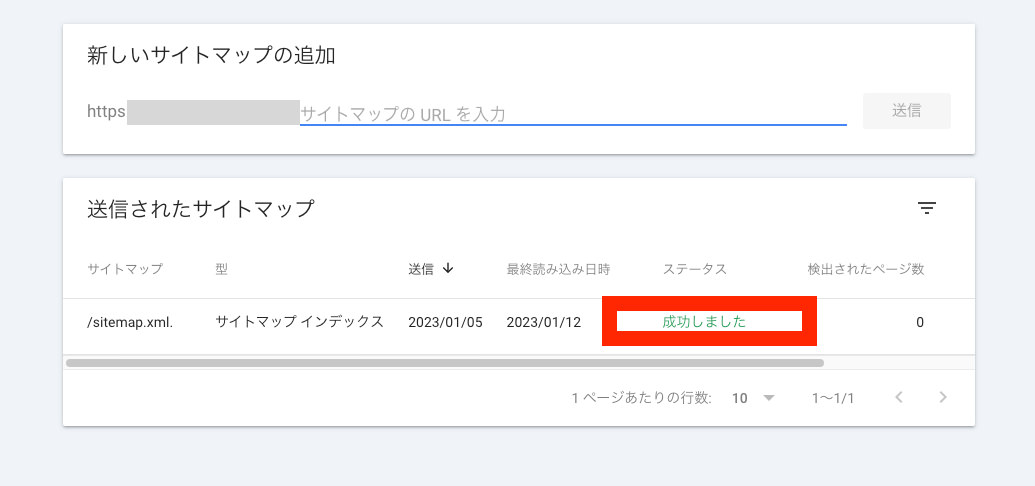
上記の設定をすることで、サイトマップが定期的にGoogleに送信されるようになります。
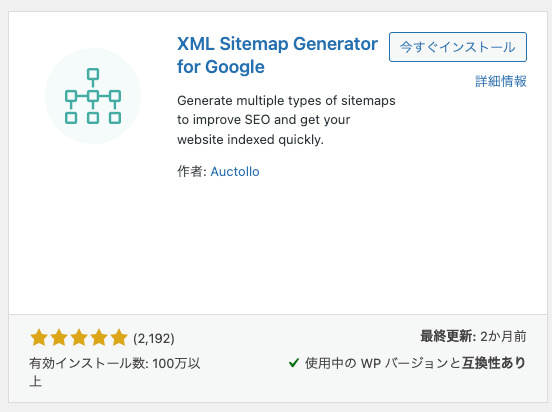

あなたが作ったサイト構造を、グーグルの検索エンジンに知らせる役割をします!
入れないより、入れた方が得しかないです!
なぜかというと、5つのメリットがあるからです!

公式からもわかるように、サイトマップを送信することで、自分の作った記事が検索結果に反映されやすくなるということがわかります!
サイトマップを送信することは、サイトを最適化する上で重要な要素の一つです。サイトマップを送信することで、あるサイトに存在するすべての URL を検索エンジンが発見できるようになり、ページの内容が変更された時に素早くダウンロードすることが可能になります。
引用:グーグル検索セントラル「サイトマップを送信する」

今回の設定をすることで、あなたの記事がたくさんの人に見られるようになります!
他にも、おすすめのプラグインがあるので、ぜひ参考してください!
WordPressブログを守るプラグインのダウンロード方法【7選】
サーチコンソールの設定をまだしていないよ!という人は、下記から設定します!
【徹底解説】Googleサーチコンソールの設定手順6ステップ
サーチコンソールの設定が終わったら、続けてアナリティクスの設定もします!
【2025年】Googleアナリティクス4とサーチコンソールの連携設定
XML Sitemapsに関連する質問
ブログの収益化は「簡単ではないけれど、正しい努力を続ければ実現できる」ものなんです。
なんでかというと、成果が出るまでに記事の積み上げやSEO、キーワード選定などの知識が必要だから。
アクセスが集まり、アフィリエイトや広告収入が発生するまでに時間がかかるのも事実ですね。

ただし、正しい方向でコツコツ続ければ、少しずつ結果が見えるようになります。
難しく感じるのはシンプルに「成果が出る前にやめてしまう人が多い」から。
逆に継続できる人、改善できる人にとっては収益化は狙えますよ!
ブログの収益化は難しい?初心者がつまずく5つの理由を紐解くから続きを読めます。
当サイトを運営する際に使っているツールを紹介します。
キーワード選定から、画像のツールまで幅広く解説しているので参考にしてくださいね!
【初心者向け】ブログアフィリエイトのおすすめ必須ツール14選から解説します。
もちろんです!
私は最初ケチって無駄な時間を過ごしてしまいました。
どうして有料にした方がいいかというと月間検索数というものがわかるからです。
このように、実際に検索されているキーワードに対して記事を書くことが鍵です!
ラッコキーワード有料【ライトプラン】の使い方・機能17こ紹介!から続きを読めます。
毎日更新する必要はありません。
ただ、週に3本くらいのペースで記事をあげた方が「継続的に運営しているね!」とグーグルから高評価をもらえます。
コンテンツは適切に制作されていますか。雑に、または急いで制作されたような印象を与えるものではありませんか。
なので、焦って質の悪い記事をあげることだけは避けましょうね!
あなたのサイトの評価が落ちるのもイヤじゃないですか!
あなた、ブログ毎日更新できる?ベストな更新頻度を4つ提案!から続きを読めます。
結論、どっちもいります。
質と量のバランスがSEOにも影響する理由について解説しているので、ブログに必要なのは質と量どっち?【ブログ量産に潜むワナとは】から続きをどうぞ!
雑記ブログの書き方・運営方法を解説!【初心者必見】から続きを読めます。
結論、友達に話しかけるみたいな感じで大丈夫です!
ブログの文章力がなくても、今から使えるをブログを書く文章力がない?今から使える魔法17こを解説!から読めます。
早速、結論からいうと、ブログ記事に最適な文字数は書く内容によります。
記事の目的や読者のニーズによって、適切な文字数は変わります。
読まれるブログ記事の文字数知ってる?押さえたい4つのポイントから続きをどうぞ〜
当ブログは高速レンタルサーバー「ConoHa WING(コノハウィング)」を使っています!
サイトの表示速度が爆速になります♪
初心者でも10分で出来るワードプレスブログの始め方を解説しています。
下記の記事を見ながらすると楽ですよ◎
 kocha głów blog
kocha głów blog